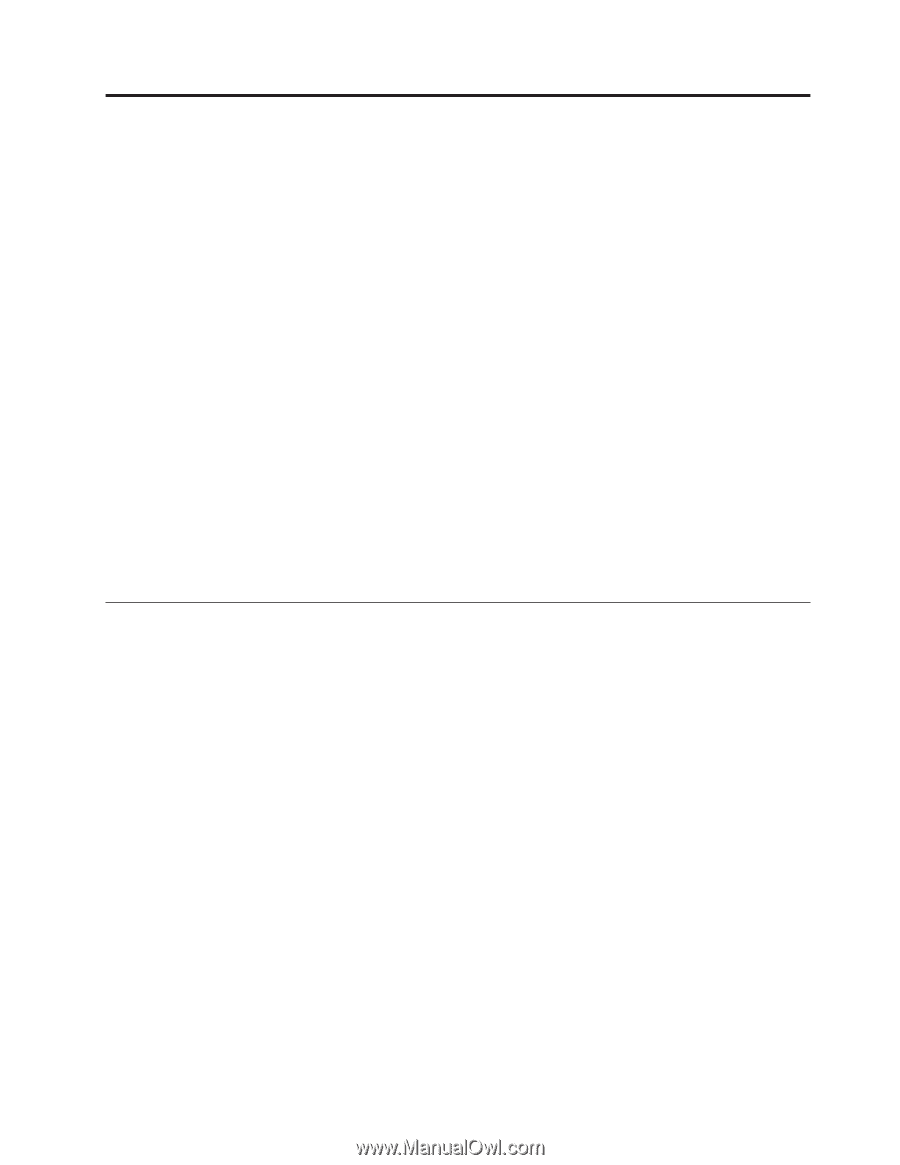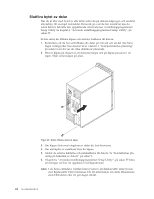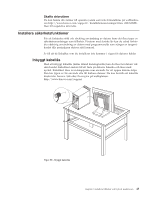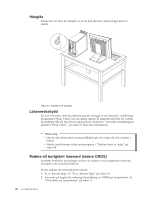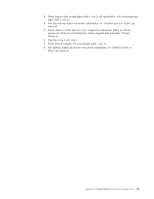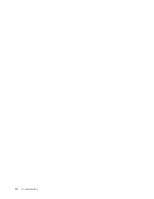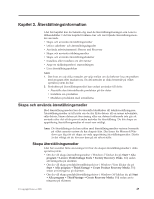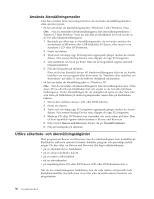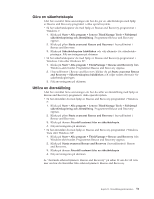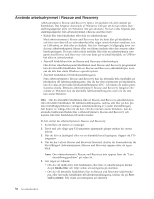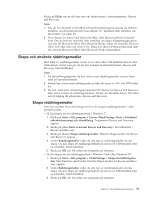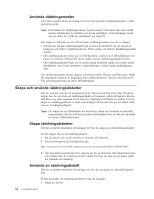Lenovo ThinkCentre M58e Swedish (User guide) - Page 57
Kapitel 3. Återställningsinformation, Skapa och använda återställningsmedier
 |
View all Lenovo ThinkCentre M58e manuals
Add to My Manuals
Save this manual to your list of manuals |
Page 57 highlights
Kapitel 3. Återställningsinformation I det här kapitlet kan du bekanta dig med de återställningslösningar som Lenovo tillhandahåller. I det här kapitlet förklaras hur och när följande återställningsmetoder används: v Skapa och använda återställningsmedier v Utföra säkerhets- och återställningsåtgärder v Använda arbetsutrymmet i Rescue and Recovery v Skapa och använda räddningsmedier v Skapa och använda återställningsdisketter v Installera eller installera om drivrutiner v Ange en räddningsenhet i startordningen v Lösa återställningsproblem Anm: 1. Det finns en rad olika metoder att välja mellan om du behöver lösa ett problem med program eller maskinvara. En del metoder är olika beroende på vilket operativsystem du har. 2. Produkten på återställningsmediet kan endast användas till detta: v Återställa den förinstallerade produkten på din dator v Installera om produkten v Modifiera produkten med extrafilerna Skapa och använda återställningsmedier Med återställningsmedier kan du återställa hårddisken till fabriksinställningarna. Återställningsmedier är till nytta om du ska flytta datorn till en annan arbetsplats, sälja datorn, lämna datorn på återvinning eller om datorn fortfarande inte går att använda efter det att du provat andra metoder för återställning. Du bör skapa en uppsättning återställningsmedier så snart som möjligt. Anm: De återställningar du kan utföra med återställningsmedier varierar beroende på vilket operativsystem de har skapats från. Din licens för Microsoft Windows ger dig rätt att skapa en enda uppsättning återställningsmedier. Därför är det viktigt att du förvarar dem på ett säkert ställe. Skapa återställningsmedier I det här avsnittet finns anvisningar för hur du skapar återställningsmedier i olika operativsystem. v Om du vill skapa återställningsmedier i Windows 7 klickar du på Start → Alla program → Lenovo ThinkVantage Tools → Factory Recovery Disks. Följ sedan anvisningarna på skärmen. v Om du vill skapa produktåterställningsskivor i Windows Vista klickar du på Start → Alla program → ThinkVantage → Create Product Recovery Media. Följ sedan anvisningarna på skärmen. v Om du vill skapa produktåterställningsskivor i Windows XP klickar du på Start → Alla program → ThinkVantage → Create Recovery Media. Följ sedan anvisningarna på skärmen. © Copyright Lenovo 2009 49